GW-USWExtreme SoftAP基地台模式在 Windows 7 的设定
推荐尺寸最小的USB 无线网路卡GW-USWExtreme SoftAP基地台模式在Windows 7的设定使用 :


1.关闭防火墙及防毒软体以免造成软体执行错误。
2.驱动程式安装后将GW-USWExtreme插入电脑的USB埠,并『开启网路和共用中心』的左列『变更介面卡设定』,可以看见有线网路卡的区域连线和无线网路卡GW-USWExtreme的无线网路连线。
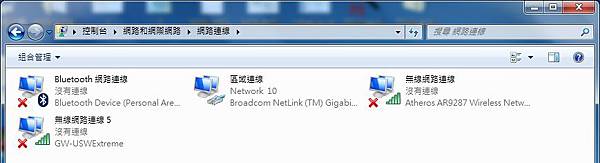
3. 确认有线的网路卡的区域连线可以连接Internet没有问题,并且没有”共用的”。
4.依据下列方式点击GW-USWExtreme管理程式。

5.移除”Virtual WiFi allowed”的勾选,如图。

6. 选择”模式”中的基地台。
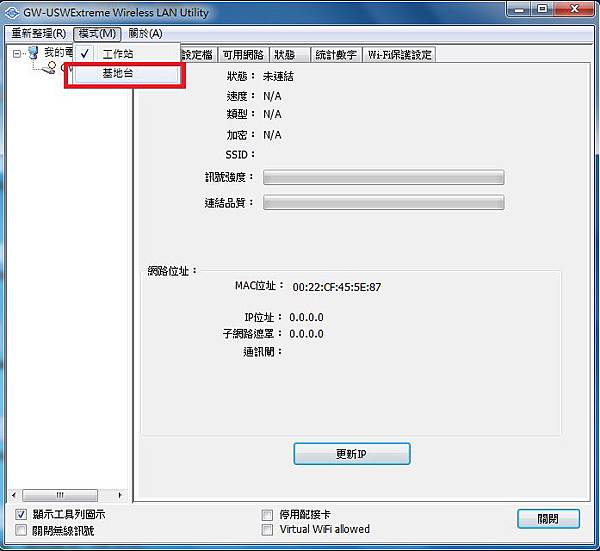
7.基地台模式转换中。
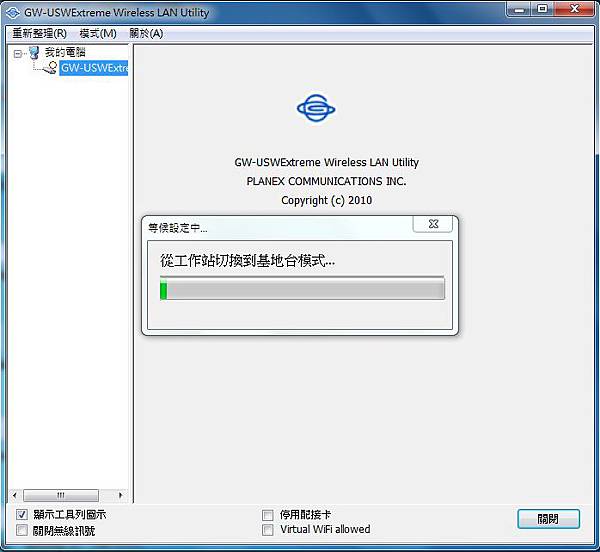
8.转换完成选择”ICS”。

9.确认”网路连线共用”是否是已经可以连接网际网路的区域连线或宽频连线的共用介面。此范例是以区域连线上网,如果非此管理程式所选择的共用介面,请点选上方”设定网际网路连线共享(ICS)”列表中可上网的共用介面,然后按”套用”储存设定。

10.设定完成,无线装置可以上网了。不过可以从『开启网路和共用中心』的左列『变更介面卡设定』,可以看见有线网路卡的区域连线此时多了”共用的”。

GW-USWExtreme 简介:
IEEE802.11n/b/g 150Mbps 双功能USB无线网路卡
超乎想像的小尺寸,惊人迷你的尺寸仅1.85公分、约2公克的重量不占空间,档案传输速率可达150Mbps! 最新双功能的无线基地台模式(AP)与用户端模式(无线网卡)可在Windows7/XP下同时使用,不需要再切换模式 ﹔拥有业界最高规格的自动省电设计 Active-ECO,节能省电做环保。支援PSP XLink Kai,可供PSP多人网路连线对战。软体AP可以无线连线掌上型游戏机 PSP等,iPhone3G、iPod touch 连线上网。设定可使用最方便的WPS软体功能,简单快速设定。
http://www.planex.com.tw/productsPage_architecture.aspx?up_idnum=1&idnum=28
